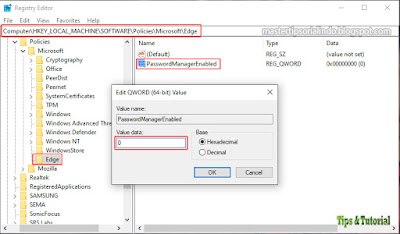Sama seperti browser lain, Microsoft Edge memungkinkan anda untuk mengelola password yang disimpan. Jika anda menggunakan Edge, anda mungkin telah melihat popup yang meminta anda untuk menyimpan password saat anda sign in ke akun anda di website tertentu. Namun, terkadang anda mungkin tidak ingin Edge menyimpan password anda tersebut. Dalam panduan ini saya akan memandu anda tentang Tutorial Cara menonaktifkan opsi saved password di Microsoft Edge.
Nonaktifkan Opsi Save Password di Edge
Password Manager di Edge dan browser web lainnya memberikan kemudahan bagi pengguna saat sign in ke akun mereka. Jika anda tidak ingin popup Save Password muncul setiap kali anda sign in ke akun anda di website tertentu di Edge, anda dapat menonaktifkannya.
1. Nonaktifkan Melalui Settings Edge
Untuk ini, anda hanya perlu mengaktifkan opsi Offer to save passwords di pengaturan Edge anda. Untuk itu ikuti langkah-langkah dibawah ini.
- Buka Microsoft Edge, kemudian klik menu tiga titik (…) dan pilih Settings.
- Di jendela Settings, pilih Profiles di panel kiri, sementara di panel kanan klik Passwords.
- Di halaman Passwords, anda akan menemukan opsi Offer to save passwords di bagian paling atas. Klik untuk menonaktifkannya agar popup Save Password tidak kembali muncul.
Langkah ini sederhana tetapi ini memiliki kelemahan yaitu orang lain dapat mengaktifkannya kembali. Jadi jika anda tidak mengininkan hal itu, maka gunakan metode lainnya dibawah ini.
2. Nonaktifkan Melalui Registry Editor
Anda dapat menonaktifkan opsi Save Password di Edge dengan menggunakan Registry Editor di Windows 10. Namun Tutorial Cara ini hanya dilakukan jika anda masuk dengan akun administrator anda. Sebelum anda mulai, sangat disarankan untuk membuat backup registry atau membuat system restore point untuk mencegah jika terjadi kekeliruan dalam proses pengeditan registry. Setelah itu, ikuti langkah-langkah yang tercantum di bawah ini untuk menonaktifkan opsi Save Password seTutorial Cara permanen.
- Tekan Win + R, kemudian ketik regedit dan tekan Enter untuk membuka Registry Editor.
- Di jendela Registry Editor, navigasikan ke jalur berikut dibawah ini.
- Perluas key Microsoft dan periksa apakah itu memiliki subkey Edge atau tidak. Jika tidak, buat yang baru. Untuk melakukan ini, klik kanan pada Microsoft, kemudian pilih New - Key dan beri nama dengan Edge.
- Dengan Edge dipilih di panel kiri, klik kanan ruang kosong di panel kanan, kemudian pilih New - DWORD (32-bit) Value dan beri nama dengan PasswordManagerEnabled.
- SeTutorial Cara default, PasswordManagerEnabled diatur ke 0 (nol). Jika tidak, klik dobel padanya, kemudian ubah value datanya menjadi 0 (nol) dan klik OK untuk menyimpan pengaturan anda.
- Setelah itu anda mungkin harus merestart PC anda jika perubahan belum diterapkan di Edge anda.